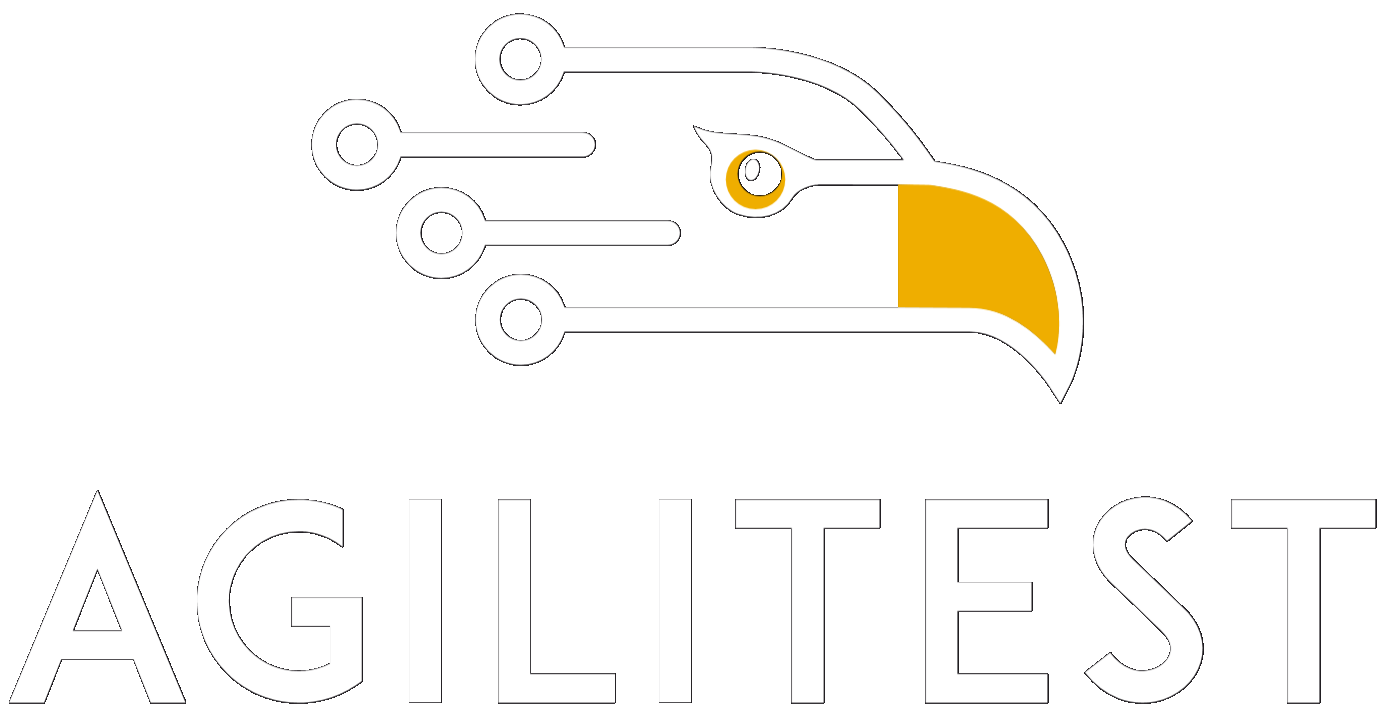▶️ Vous pouvez également regarder notre tutoriel sur comment exécuter des sous-scripts sur notre chaîne Youtube.
Lorsqu'un script est suffisamment long, vous pouvez le réduire en créant un sous-script.
L'utilisation de sous-scripts vous permettra de factoriser les fonctions communes de vos tests, telles que la création de données de test, la connexion, les opérations régulièrement utilisées, etc.
Un autre avantage est que vous pouvez passer des valeurs en tant que paramètres à vos sous-scripts, ce qui rend vos sous-scripts évolutifs et génériques.
Enfin, si vous gérez correctement la granularité de vos scripts et sous-scripts, cela vous permettra également d'avoir des scripts de test qui ne sont pas trop longs, qui sont lisibles et faciles à maintenir.
Créer un sous-script
L'action de sous-script a été conçue pour être évolutive.
Pour créer un sous-scriptsélectionnez toutes les actions de votre script qui vous intéressent. Vous pouvez le faire en en appuyant sur la touche CTRL.
.png)
Ensuite, glissez et déposez vos actions sur votre page "Subscripts"dans votre explorateur.
.png)
Votre site sous-script apparaît dans l'explorateur de projets.
.png)
Elle apparaîtra également sous la forme d'une action d'appel sous-script dans le script à partir duquel les actions ont été extraites si vous cochez la case "Insérer une action sous-script ".
.png)
Ouvrir un sous-script
Il existe différentes façons d'ouvrir les sous-scripts, même si ils ont des typologies différentes telles que des itérations multiples, bloquées, aléatoires, etc...
Lorsque vous souhaitez ouvrir le script enfant avec le lien vers le parent, cliquez sur le bouton "Exécuter l'action"pour ouvrir votre sous-script et l'exécuter.
.png)
Si votre sous-script contient des paramètres, ceux-ci apparaîtront dans une petite fenêtre affichant ces paramètres pendant quelques instants au cours de l'exécution.
.png)
Pour faire réapparaître ces paramètres, cliquez sur le bouton "\x"en bas à droite de l'écran.
.png)
Un sous-script avec une seule itération
Dans unsite sous-script avec une seule itération, si vous cliquez sur le bouton"Exécuter les valeurs de retour", il retournera au script parent.
.png)
Les éléments n'apparaîtront plus dans votre sous-script mais les paramètres resteront dans le sous-script.
Il est également possible d'arrêter le lien avec le parent, afin de ne pas revenir au parent une fois l'exécution de sous-script terminée et de poursuivre l'exécution du script.
Si vous ne voulez pas que cela se produise, et que vous exécutez simplement le sous-script, vous pouvez utiliser le sous-script. exécutez simplement l'indiceil suffit de cliquer sur l'icône de la croix pour annuler l'action de retour.
.png)
Un sous-script avec plusieurs itérations
Dans un sous-script comportant plusieurs itérations, le nombre d'itérations apparaît sur la ligne d'action du sous-script.
.png)
Ainsi qu'en bas à droite de l'exécution de votre sous-script.
.png)
Si vous cliquez une fois sur la flèche, elle passera à l'itération suivante avec ses paramètres, et ainsi de suite si vous cliquez à nouveau sur la flèche.
.png)
A la fin de ces itérations, comme dans le cas précédent, ce bouton sera utilisé pour revenir au parent.
Vous pouvez également exécuter vos itérations l'une après l'autre.
Pour ce faire, cliquez sur le bouton"Play" de votre éditeur dans le menu de gestion canal au lieu d'exécuter les actions l'une après l'autre.
.png)
Cela correspond davantage à un mode d'exécution, par rapport aux cas précédents qui correspondaient davantage à la création ou à maintenance.